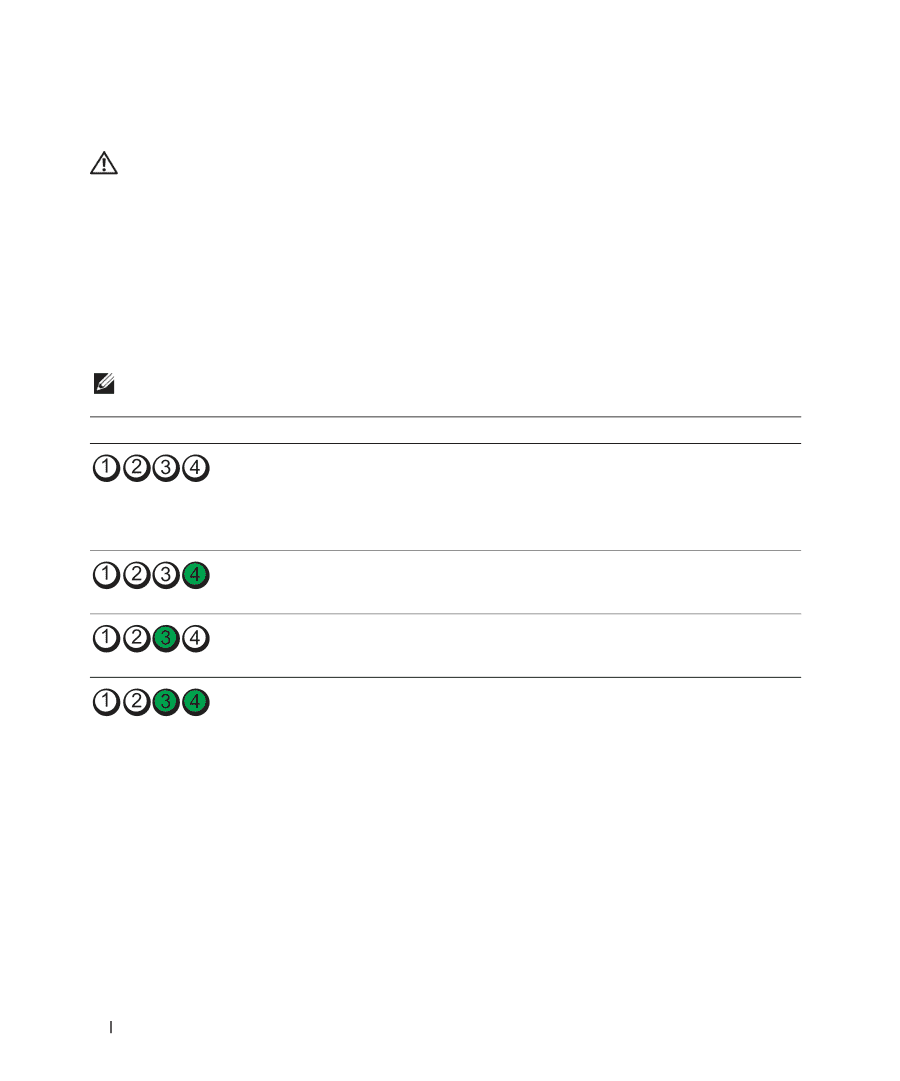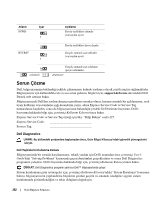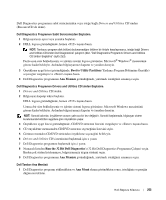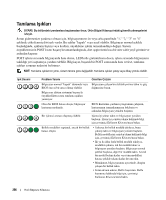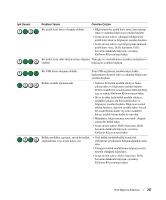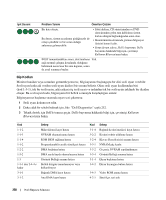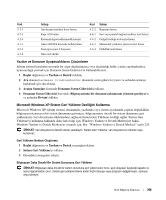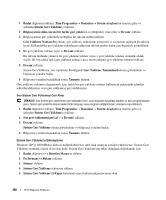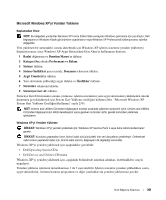Dell 320N Quick Reference Guide - Page 256
Tanılama Işıkları
 |
View all Dell 320N manuals
Add to My Manuals
Save this manual to your list of manuals |
Page 256 highlights
Tanılama Işıkları UYARI: Bu bölümdeki yordamlara başlamadan önce, Ürün Bilgisi Kilavuzu'ndaki güvenlik yönergelerini izleyin. Sorun gidermenize yardımcı olması için, bilgisayarınızın ön veya arka panelinde "1," "2," "3" ve "4" şeklinde etiketlenmiş dört ışık vardır. Bu ışıklar "kapalı" veya yeşil olabilir. Bilgisayar normal şekilde başladığında, ışıkların biçimi veya kodları, önyükleme işlemi tamamlandıkça değişir. Sistem önyüklemesinin POST kısmı başarıyla tamamlandığında, dört ışığın tümü kısa bir süre sabit yeşil görünür ve ardından kapanır. POST işlemi sırasında bilgisayarda hata olursa, LED'lerde görüntülenen desen, işlem sırasında bilgisayarın takıldığı yeri saptamaya yardım edebilir. Bilgisayar, başarılı bir POST sonrasında hata verirse, tanılama ışıkları sorunun nedenini belirtmez. NOT: Tanılama ışıklarının yönü, sistem türüne göre değişebilir. Tanılama ışıkları yatay veya dikey yönde olabilir. Işık Deseni Problem Tanımı Önerilen Çözüm Bilgisayar normal "kapalı" durumda veya Bilgisayarı çalışan bir elektrik prizine takın ve güç BIOS öncesi bir arıza olmuş olabilir. düğmesine basın. Bilgisayar işletim sistemini başarıyla önyükledikten sonra tanılama ışıkları yanmıyor. Olası bir BIOS hatası oluştu; bilgisayar kurtarma modunda. BIOS Kurtarma yardımcı programını çalıştırın, kurtarmanın tamamlanmasını bekleyin ve ardından bilgisayarı yeniden başlatın. Bir işlemci arızası oluşmuş olabilir. Işlemciyi tekrar takın ve bilgisayarı yeniden başlatın. İşlemciyi yeniden takma hakkında bilgi için çevrimiçi Kullanım Kılavuzu'nuza bakın. Bellek modülleri saptandı, ancak bir bellek hatası oluştu. • Yalnızca bir bellek modülü takılıysa, bunu çıkarıp takın ve bilgisayarı yeniden başlatın. Bellek modüllerini yeniden takma hakkında bilgi için, çevrimiçi Kullanım Kılavuzu'nuza bakın. • Iki ya da daha fazla bellek modülü takılıysa, modülleri çıkarın, tek bir modülü takın ve bilgisayarı yeniden başlatın. Bilgisayar normal şekilde başlarsa, diğer bir modülü takın. Arızalı bir modül bulana kadar veya tüm modülleri hatasız şekilde takana kadar devam edin. • Mümkünse, bilgisayarınıza aynı türde, düzgün çalışan bir bellek takın. • Sorun devam ederse, Dell'e başvurun. Dell'e başvurma hakkında bilgi için, çevrimiçi Kullanım Kılavuzu'nuza bakın. 256 Hızlı Başvuru Kılavuzu